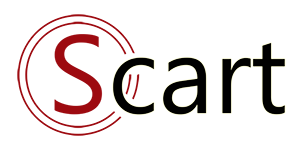Hướng dẫn tùy chỉnh giao diện Admin
Các bước thực hiện:
Bước 1: Publish các file từ vendor ra ngoài

Bước 2: Kiểm tra file
Kiểm tra các file và thư mục đã được copy ra ngoài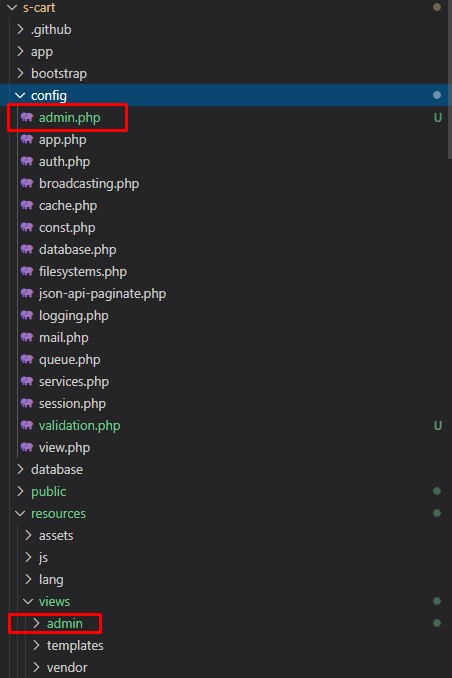
Cuối cùng, tùy chỉnh các file trong resources/views/admin theo ý của bạn!
Lưu ý:
Bước 1: Publish các file từ vendor ra ngoài
Kết quả thành công:php artisan sc:customize admin

Bước 2: Kiểm tra file
Kiểm tra các file và thư mục đã được copy ra ngoài
config/admin.php
resources/views/vendor/s-cart-admin ((for version >= 6.2))
resources/views/admin (for version < 6.2)
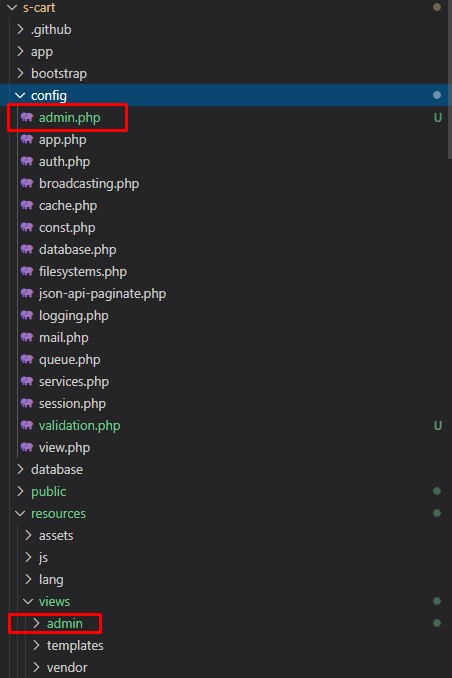
Cuối cùng, tùy chỉnh các file trong resources/views/admin theo ý của bạn!
Lưu ý:
- Lệnh "php artisan sc:customize admin" chỉ copy những file từ trong vendor ra ngoài nến chúng chưa tồn tại bên ngoài.
- Lệnh này không làm ghi đè lên những file cũ
=> Vì vậy, nếu muốn đưa những file mới nhất từ vendor ra ngoài, bạn cần xóa những file đã tồn tại trước đó.
Bài viết liên quan
Tài liệu mới nhất
- Hướng dẫn nâng cấp 2024-03-24
- Tùy chỉnh trang tìm kiếm 2023-08-02
- Chức năng tạo mã giảm giá (coupon) 2023-05-14
- Hướng dẫn nâng cấp 2023-11-23
- Quan hệ dữ liệu trong S-Cart 2023-02-05
 English
English
 Tiếng Việt
Tiếng Việt